手把手教你怎麼用ps加入畫筆外掛(收藏)
- 奋力向前原創
- 2021-08-26 16:12:007709瀏覽
在
之前的文章《技巧篇:如何用ps製作深陷立體效果創意海報(分享)》中,給大家介紹了一種技巧,如何用ps製作深陷立體效果創意海報的方法。下面這篇文章跟大家介紹怎麼使用ps添加畫筆插件,夥伴們來看看吧。

ps新增畫筆外掛程式的方法
#1、ps開啟之後,點選【畫筆】工具。
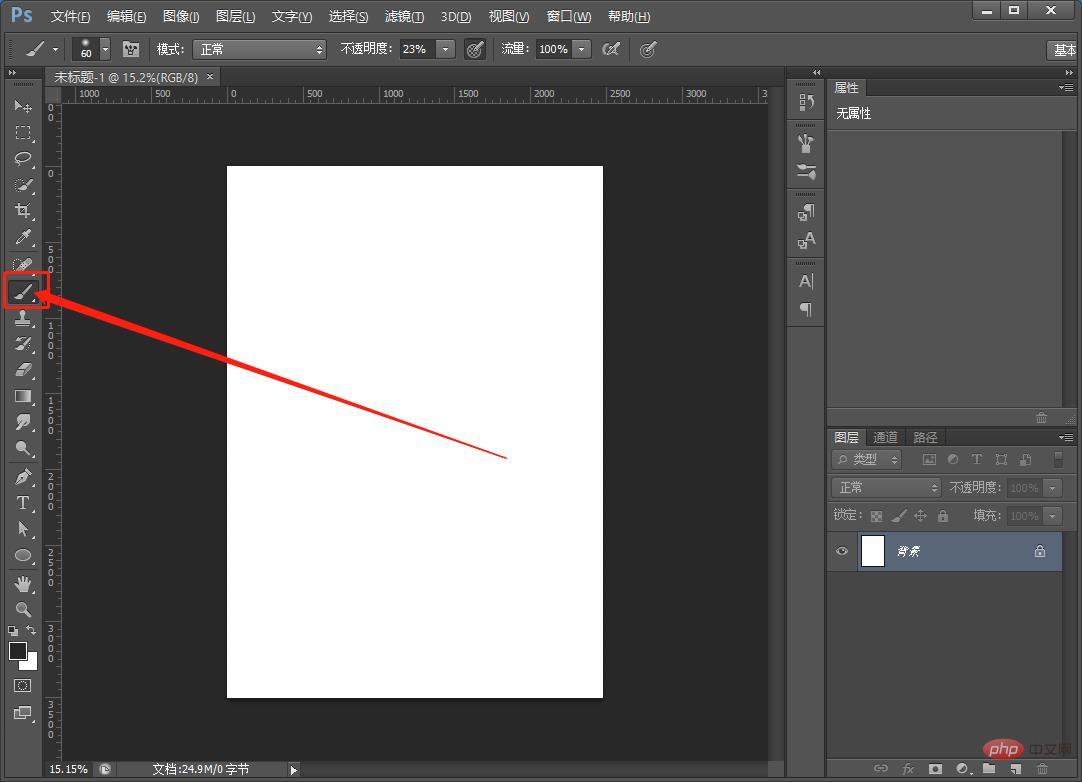
2、在左上方畫筆工具右邊的【符號】開啟畫筆工具,接著往一點右邊的【設定】按鈕出彈出選擇【載入畫筆】確定。
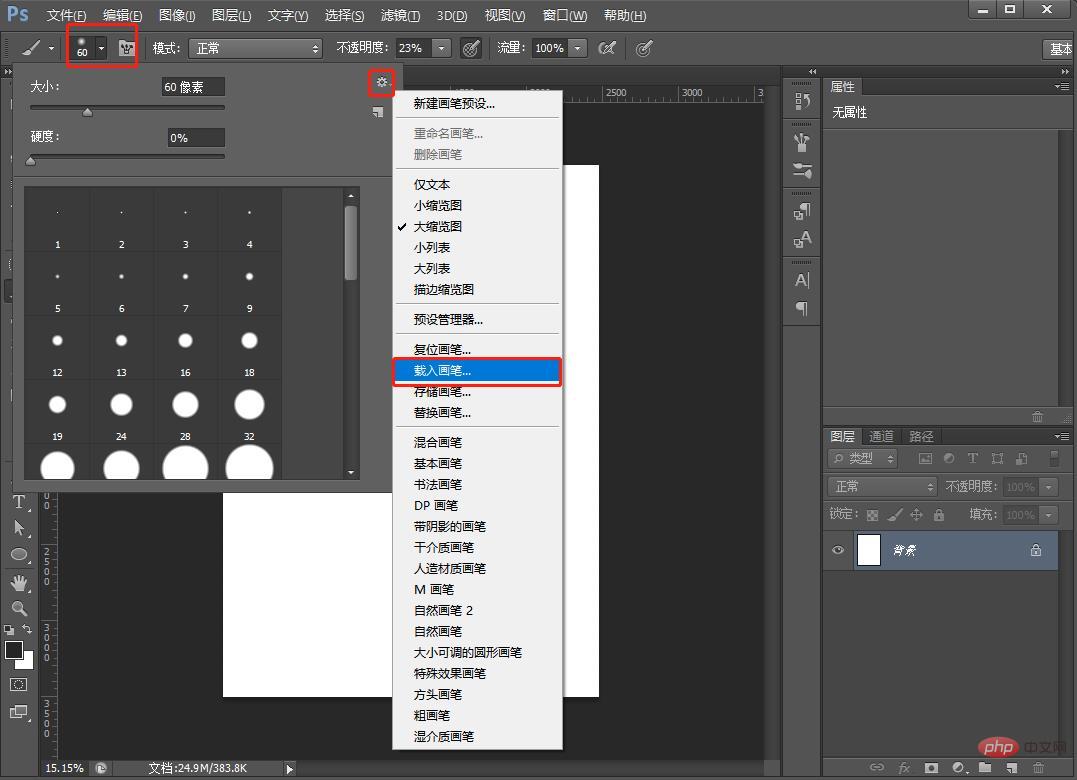
3、根據可以自己搜尋百度下載畫筆,我之前下載過了一個好的畫筆插件,點選【載入】就可以。
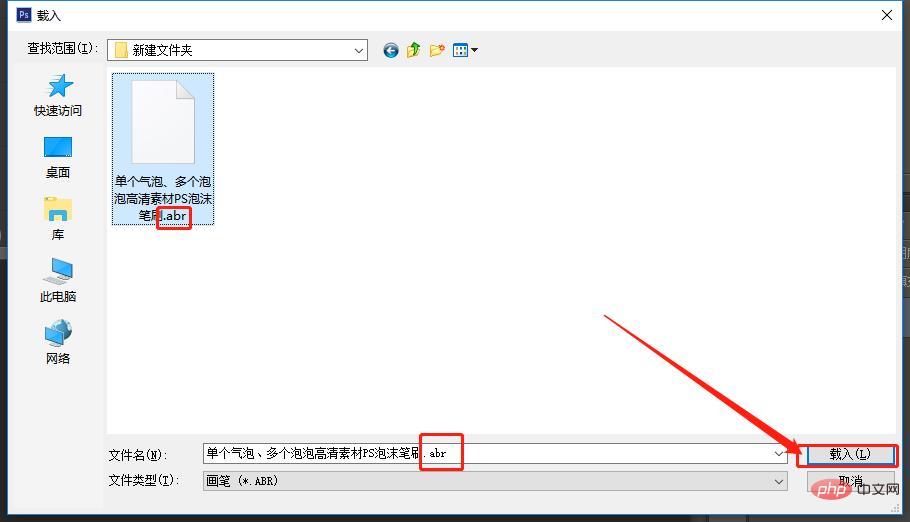
4、載入之後我們就可以看到我們的外掛。
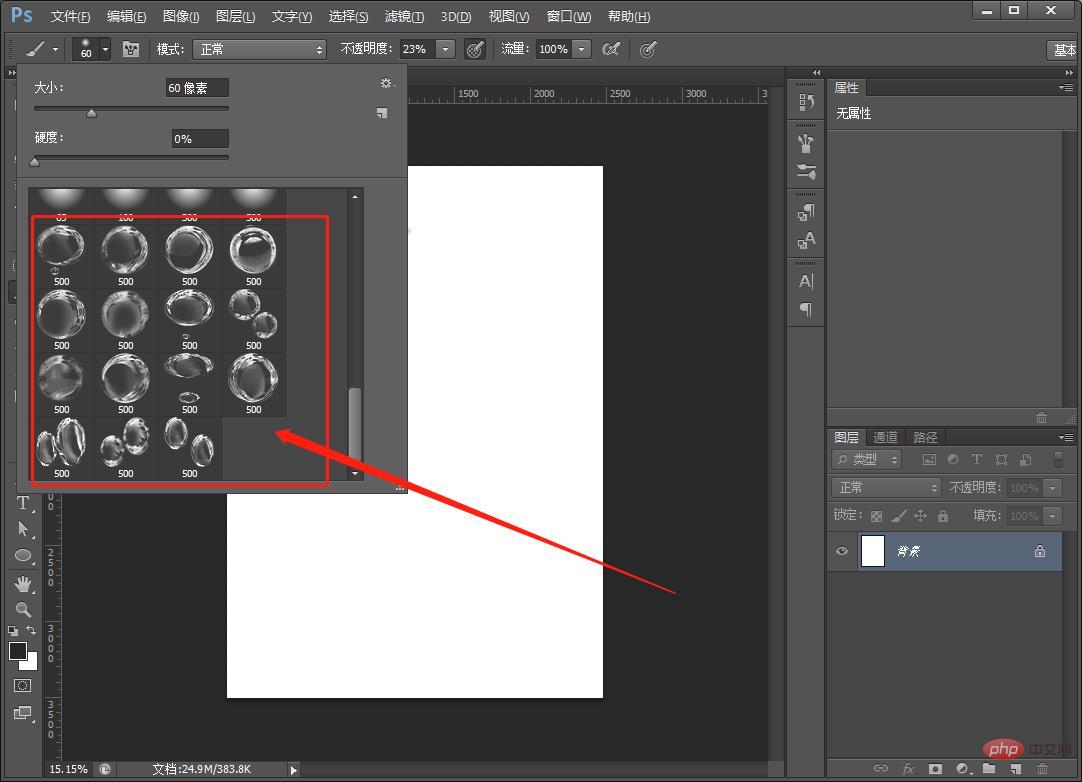
推薦學習:ps影片教學
以上是手把手教你怎麼用ps加入畫筆外掛(收藏)的詳細內容。更多資訊請關注PHP中文網其他相關文章!
陳述:
本文內容由網友自願投稿,版權歸原作者所有。本站不承擔相應的法律責任。如發現涉嫌抄襲或侵權的內容,請聯絡admin@php.cn

